Vamos a explicarte cómo cambiar el fondo de lo que hay detrás de ti en las videollamadas de Messenger Rooms de forma que puedas poner un fondo borroso para ocultar lo que tienes detrás o fondos con imágenes para divertir mientras disimulas. Este es un sistema que también tienen otras aplicaciones como Skype, Zoom o Hangouts, y que también está implementado en las Rooms de Facebook Messenger.
Messenger Rooms es la respuesta de Facebook a Zoom y otras aplicaciones de videollamadas masivas, permitiendo que hasta 50 personas puedan unirse a las llamadas de video que hagas en la aplicación. Se ha integrado en WhatsApp y en Instagram, lo que quiere decir que el cambio de fondo lo podrás hacer en las Rooms de Messenger a las que te conectes también desde estas aplicaciones.
Cambia el fondo de las videollamadas de Rooms
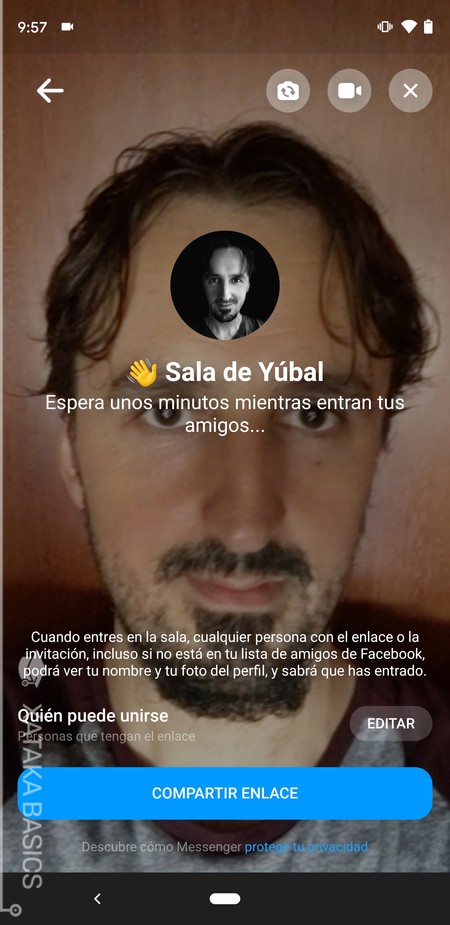
Lo primero que tienes que hacer es entrar en una videollamada en una de las salas de Messenger, ya sea una creada por ti y en la que has compartido el enlace para que otros se unan o en una creada por otra persona a la que has accediendo mediante un enlace.

Una vez estés dentro de la llamada, tienes que pulsar sobre la ventana con tu cámara para mostrar las opciones sobre la llamada. Es la ventana que tienes arriba a la derecha, que por lo general al usar la cámara frontal es donde aparece tu cara.
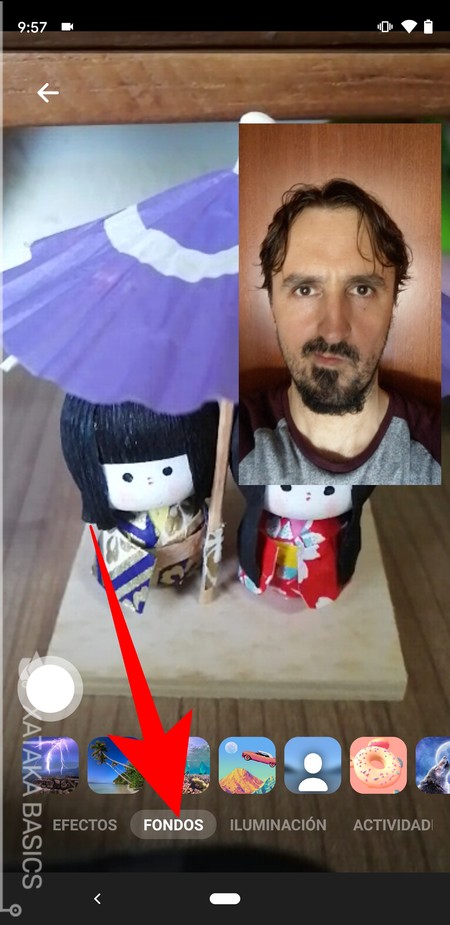
Cuando pulses en la ventana de tu cámara, aparecerá en la parte inferior de la pantalla una barra con opciones. En ella, pulsa en la opción de Fondos para que se despliegue un catálogo de fondos que puedes poner detrás de ti. Este catálogo será una fila con previsualizaciones que aparece encima de la barra de opciones.
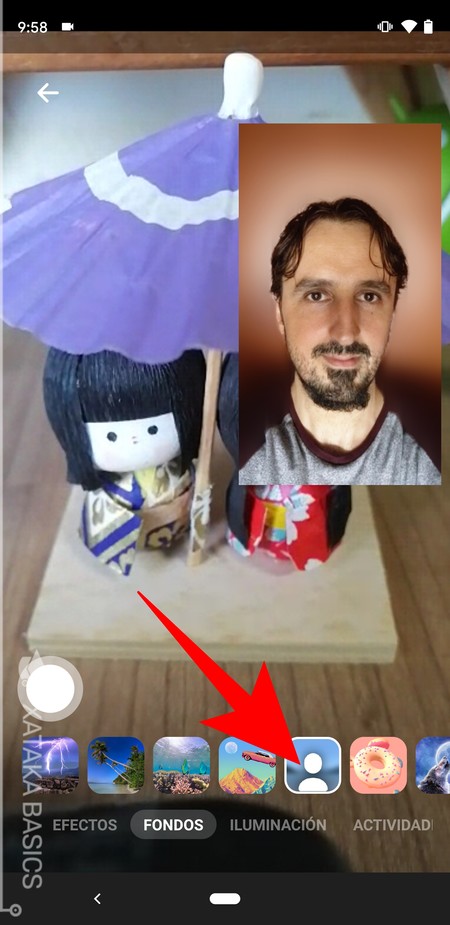
En esta fila de previsualizaciones, vas a poder pulsar en una opción para poner el fondo borroso. Su imagen es la de un busto en blanco con un fondo borroso detrás.
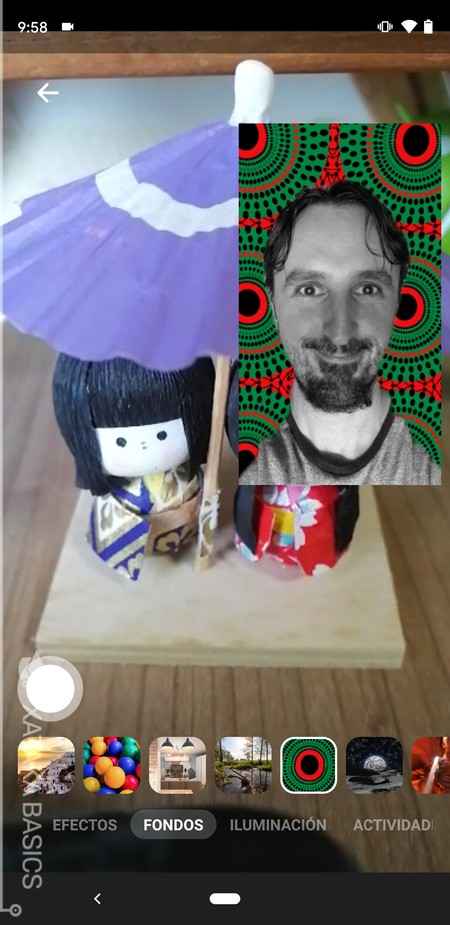
También vas a tener muchos otros fondos entre los que elegir, algunos de ellos incluso aplican algún filtro como el cambio de color en tu cara. Incluso tendrás una opción para elegir una foto del móvil que quieres poner como fondo. Y si lo que quieres es divertirte, en el menú también vas a ver efectos para poner máscaras en tu cara, o cambios en la iluminación.




Ver 0 comentarios